
时间:2021-07-07 14:40:10 来源:www.win10xitong.com 作者:win10
windows系统非常经典,我们在办公和娱乐的时候都会用它。你在使用系统的时候有没有遇到win10使用远程连接工具提示“您问题呢?要是遇到这个问题的用户对电脑知识不是很了解的话,可能自己就不知道怎么解决了。我们其实完全可以慢慢来解决这个win10使用远程连接工具提示“您的问题,小编也在查阅了相关的很多资料后,用这个流程:1.同时按下“Win+R”打开运行窗口,输入“gpedit.msc”点击确定。2.在打开的页面中依次展开“计算机配置”→“管理模版”→“系统”→“凭据分配”→找到“允许分配保存的凭据用于仅NTLM服务器身份验证”就彻底解决了。不明白的话也没关系,下面还有更详细的win10使用远程连接工具提示“您的操作手段。
一、本机配置
1.同时按“Win R”打开运行窗口,输入“gpedit.msc”,点击确定。
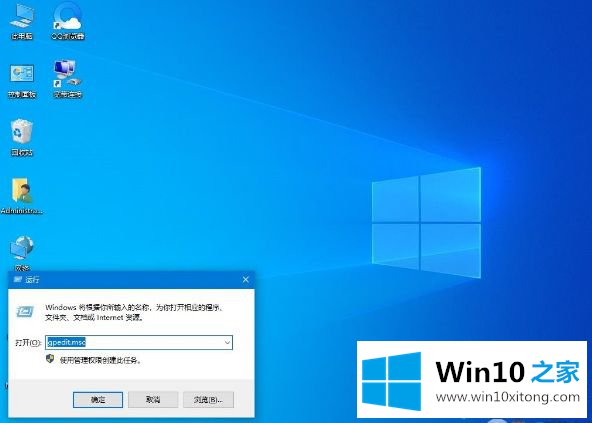
2.展开“计算机配置”“管理模板”“系统”“凭据分配”在打开的页面中找到“仅允许为NTLM服务器身份验证分配已保存的凭据”;
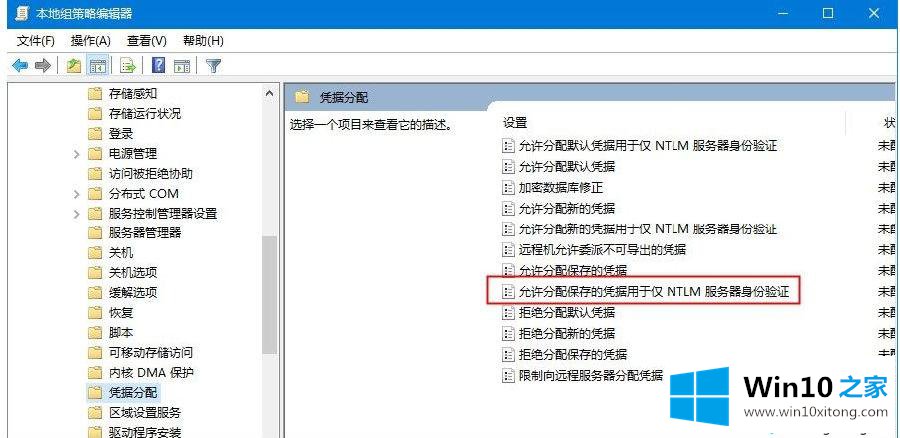
3.双击运行,选择“已启用”继续点击“显示”输入“TERMSRV/*”确定;
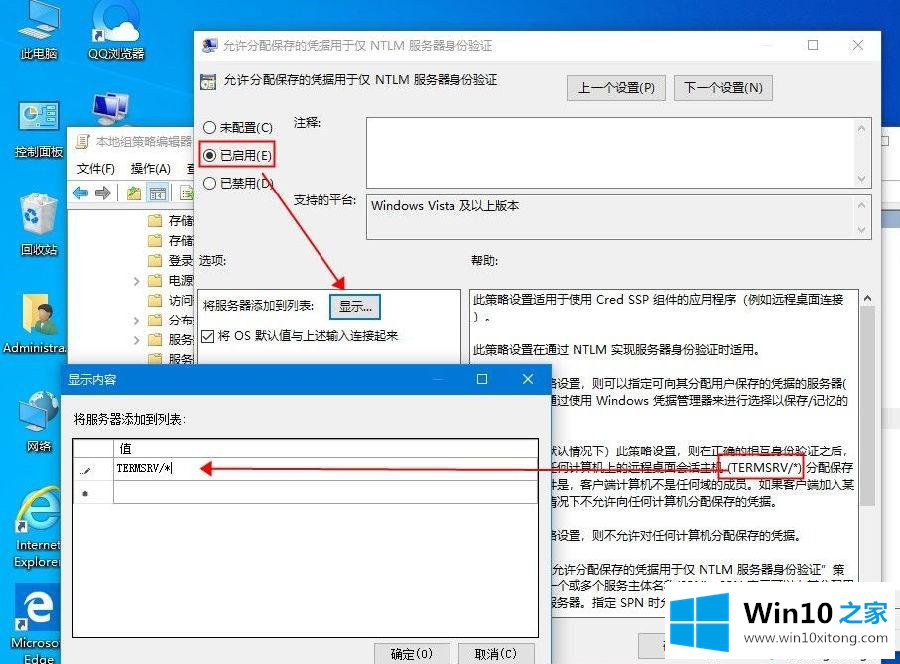
4.设置完成后,输入“win r”“gpupdate/force”执行刚才的应用。

第二,服务器端
1.仍然输入组策略,但是在服务器端,“win r”“gpedit . MSC”;
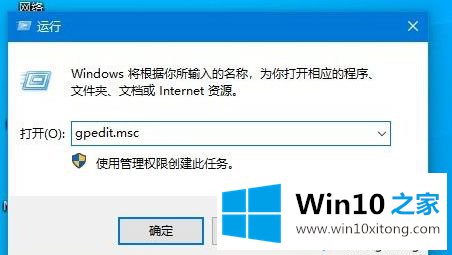
2.“计算机配置”“窗口设置”“安全设置”“本地策略”“安全选项”“网络访问:本地帐户的共享和安全模式”设置为“经典-在不更改本地用户原始身份的情况下对其进行身份验证”。
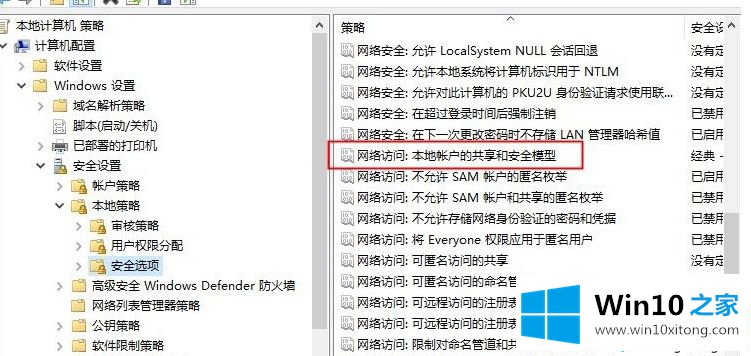
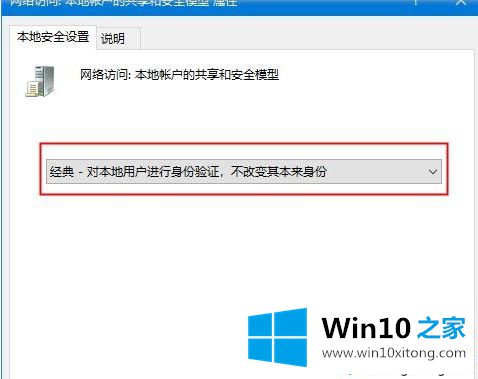
以上是win10使用远程连接工具提示“您的凭据不起作用”的解决方案。方便吗?你们都学会了。
最后小编想说,win10使用远程连接工具提示“您的操作手段非常简单,只需要一步一步的按照上面的方法去做,就可以解决了,如果你需要重装系统或者下载系统,本站也是你的好选择。